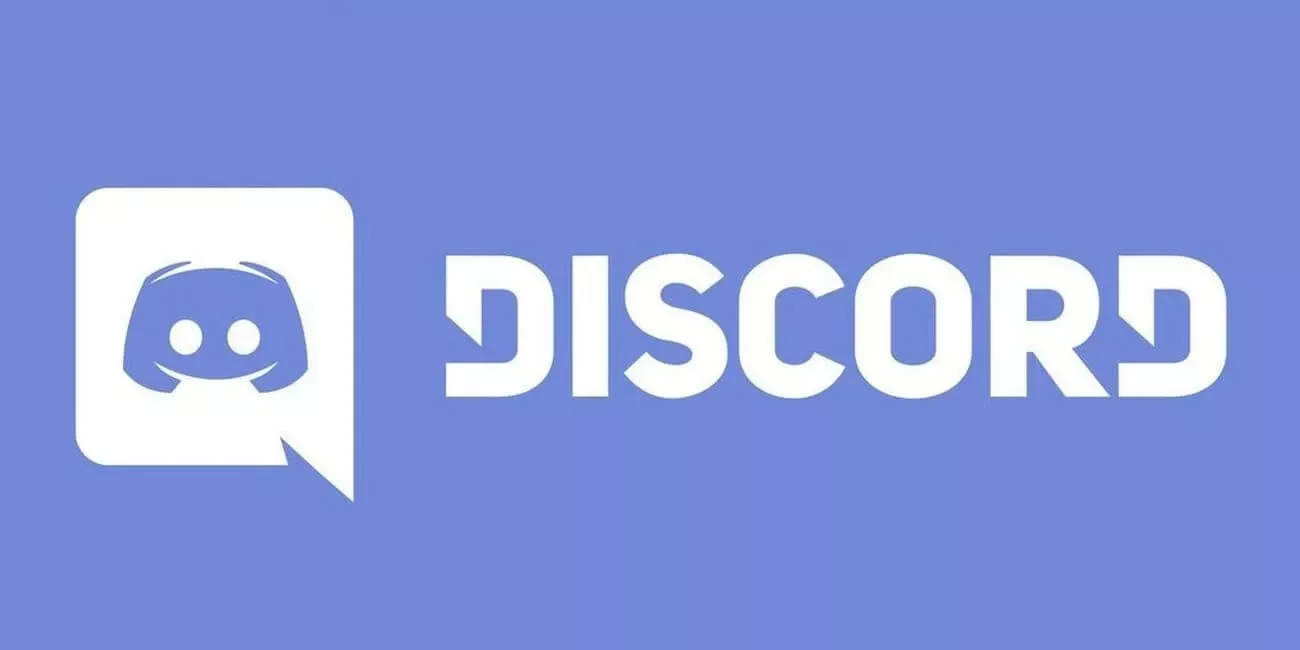
Διχόνοια Είναι μια από τις πιο δημοφιλείς πλατφόρμες στον τομέα του Gaming. Για να διασκεδάσετε παίζοντας με φίλους ή με άλλους παίκτες, η χρήση του μικροφώνου είναι απαραίτητη. Είναι το μέσο για να αλληλεπιδράσετε, να συντονιστείτε σε ομαδικά παιχνίδια και να ξεκινήσετε πνευματώδη σχόλια. Ένα ακόμα κομμάτι του παιχνιδιού. Γι' αυτό πότε Η διαφωνία δεν εντοπίζει το μικρόφωνο νιώθουμε λίγο χαμένοι. Τι να κάνετε σε αυτές τις περιπτώσεις;
Σε αυτήν την ανάρτηση θα αναλύσουμε αυτό το σφάλμα που εμφανίζεται συχνά στο Discord. Εάν η πλατφόρμα δεν αναγνωρίζει το μικρόφωνό μας, υπάρχουν πολλά Κόλπα ότι μπορούμε να προσπαθήσουμε να λύσουμε το πρόβλημα με εύκολο και γρήγορο τρόπο.
Το πρώτο πράγμα που πρέπει να πούμε είναι ότι αυτό το σφάλμα έχει γίνει ένα από τα πιο συχνά, τουλάχιστον αυτό εξάγεται από τις αναφορές παραπόνων και σφαλμάτων των χρηστών Discord. Οι λόγοι για τους οποίους μπορεί να συμβεί αυτή η αποτυχία είναι πολλοί, ωστόσο οι περισσότερες περιπτώσεις διορθώνονται σχετικά εύκολα. Εάν το Discord δεν εντοπίζει το μικρόφωνό σας και θέλετε να θέσετε ένα τέλος σε αυτό το πρόβλημα, σας συνιστούμε να συνεχίσετε να διαβάζετε:
Προβλήματα εισόδου ήχου
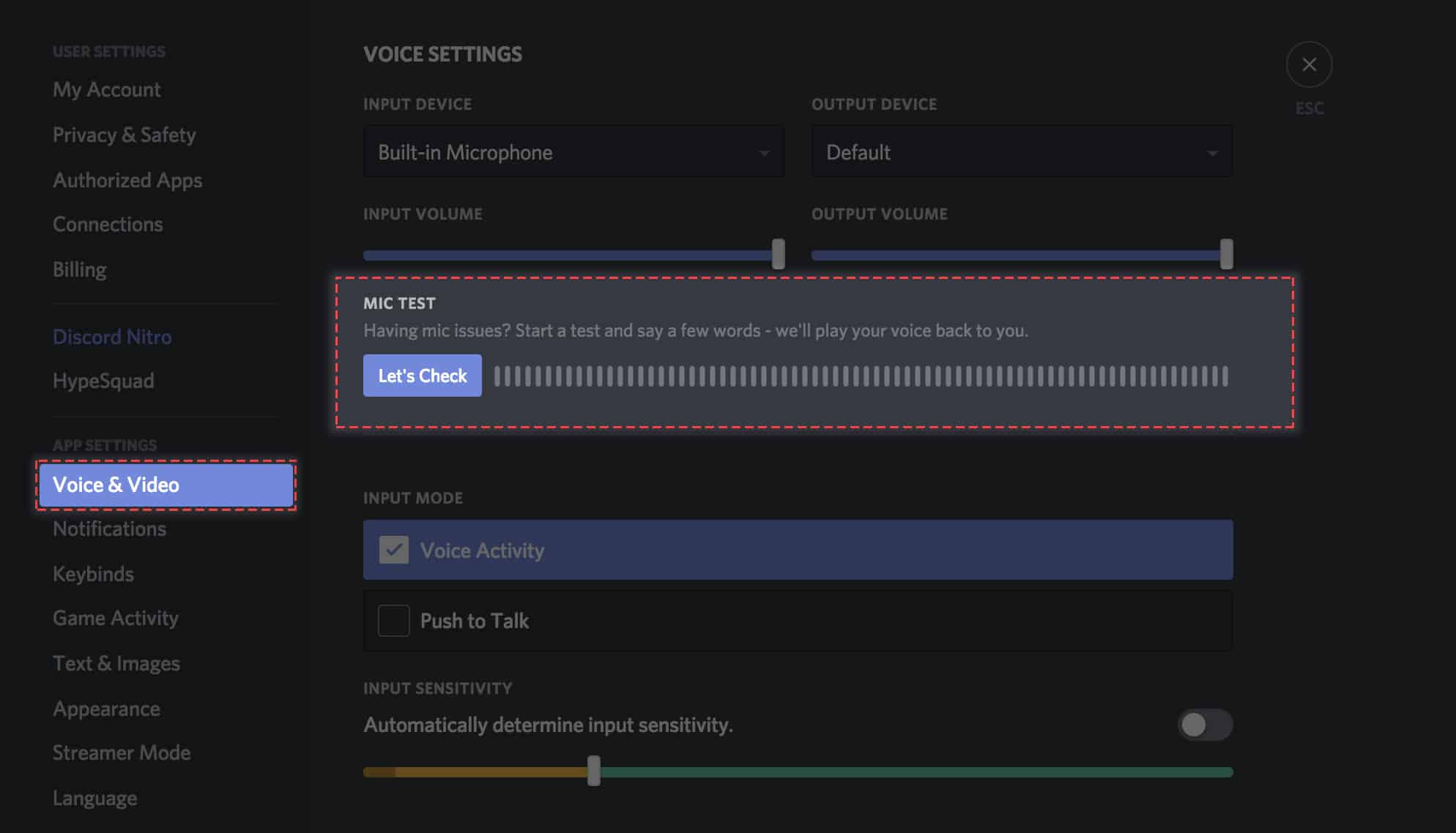
Μία από τις πιο συνηθισμένες αιτίες που κάνουν το Discord να μην ανιχνεύει το μικρόφωνό μας είναι αυτή. Στην πραγματικότητα πρόκειται για ένα ευρύτερο σφάλμα που επηρεάζει όλες τις εισόδους ήχου, συμπεριλαμβανομένης αυτής που υπάρχει μικρόφωνο. Έτσι μπορούμε να λύσουμε αυτή τη δυσκολία:
- Πρώτα απ 'όλα, πρέπει επανεκκίνηση και επαναφορά όλων των ρυθμίσεων.
- Στη συνέχεια, κάνουμε επανεκκίνηση της συσκευής μας και περιμένουμε να μας το δείξει η εφαρμογή Discord εφεδρικό μήνυμα.
- Για να επαναφέρουμε τις ρυθμίσεις φωνής, πηγαίνουμε στην ενότητα "Ρυθμίσεις" και, σε αυτό, στην επιλογή "Φωνή και βίντεο".
- Τέλος, πηγαίνουμε στο κάτω μέρος της σελίδας όπου μπορούμε να διαμορφώσουμε εκ νέου τη συσκευή εισόδου που πρόκειται να χρησιμοποιήσουμε.
Δυσλειτουργίες εξωτερικού μικροφώνου
Αφού αποκλειστούν τα σφάλματα εισόδου ήχου, το επόμενο πράγμα που πρέπει να ελέγξετε είναι αν το εξωτερικό μικρόφωνο λειτουργεί σωστά ή, αντίθετα, έχει βλάβη. Θα το κάνουμε ακολουθώντας αυτά τα βήματα με τη σειρά που υποδεικνύονται:
- Όσο προφανές κι αν φαίνεται, πρώτα απ' όλα πρέπει να επαληθεύσουμε ότι το δικό μας υποδοχή μικροφώνου (μπορεί να είναι βύσμα 3.5 ή υποδοχή USB) είναι σωστά συνδεδεμένο στον υπολογιστή μας. Συνιστάται να δοκιμάσετε διαφορετικές καταχωρήσεις.
- Εάν η σύνδεση είναι καλή, ελέγχουμε ότι καμία δεν είναι ενεργοποιημένη επιλογή σίγασης ενεργό στη συσκευή μας.
- Πρέπει επίσης να βεβαιωθούμε ότι έχουμε τα πιο πρόσφατα ενημερώσεις προγραμμάτων οδήγησης στη συσκευή μας. Εάν όχι, πρέπει να προχωρήσετε στη λήψη τους, γιατί σε πολλές περιπτώσεις αυτή είναι η πηγή πολλών λειτουργικών σφαλμάτων.

Μερικές φορές το λάθος είναι επειδή έχουμε δύο μικρόφωνα συνδεδεμένα, με το οποίο δημιουργούμε σύγκρουση για το Discord. Υπάρχουν πολλοί άνθρωποι που, για τους πιο διαφορετικούς λόγους, χρησιμοποιούν δύο ή περισσότερα μικρόφωνα. Όταν συμβεί αυτό, είναι σημαντικό να καθορίσουμε ποιο μικρόφωνο θέλουμε να ανιχνευόμαστε από το Discord. Μπορούμε να το κάνουμε με αυτόν τον τρόπο:
- Ας είναι "Ρυθμίσεις χρήστη".
- Επιλέγουμε την επιλογή "Φωνή και βίντεο".
- Επιλέγουμε τη συσκευή εισόδου.
Για να βεβαιωθούμε ότι έχουμε επιλέξει το σωστό μικρόφωνο, μπορούμε να κάνουμε μια απλή δοκιμή: να αυξήσουμε την ένταση και να κάνουμε ένα μικρό δοκιμή ήχου στο Discord.
Ρυθμίσεις φωνής συσκευής

Εάν το πρόβλημα παραμένει, πρέπει να περάσετε στην επόμενη φάση. Αυτό αποτελείται από επαναφέρουμε τις ρυθμίσεις φωνής στη συσκευή μας. Για να εκτελέσετε αυτήν την ενέργεια, πρέπει να ακολουθήσετε τα ακόλουθα βήματα:
- Πρώτα πάμε στο "Ρυθμίσεις χρήστη", όπου επιλέγουμε την επιλογή του "Φωνή".
- Μόλις μπείτε σε αυτήν την επιλογή, το επόμενο βήμα είναι να επιλέξετε την επιλογή "Καθιστώ ανίκανο". Σε αυτό το βήμα πρέπει να ενεργοποιήσουμε την επιλογή "Εγγύηση προτεραιότητας πακέτου QoS".
- Στη συνέχεια, πρέπει να επιλέξετε την επιλογή «Διαμόρφωση χρήστη».
- επιλέγουμε πρώτα "Φωνή" και μετά "θέτω εις ενέργειαν" (επιλέγοντας την επιλογή "Χρήση του υποσυστήματος ήχου παλαιού τύπου").
- Για να ολοκληρώσουμε, αλλάζουμε τη σύνδεση της ομάδας μας σε άλλο σημείο εισόδου και επανεκκινούμε την εφαρμογή Discord ως διαχειριστής.
Ενημέρωση προγραμμάτων οδήγησης μικροφώνου
Το πιο συνηθισμένο είναι ότι εάν το Discord δεν εντοπίσει το μικρόφωνο, η εξήγηση βρίσκεται σε κάποιο πρόβλημα που σχετίζεται με το προγράμματα οδήγησης ή ελεγκτές για μικρόφωνα και σύστημα ήχου. Η καλύτερη μέθοδος για την επίλυση αυτών των προβλημάτων είναι να ενημερώσετε και τα δύο. Αυτά είναι τα βήματα που πρέπει να ακολουθήσετε:
- Στον υπολογιστή μας, πηγαίνουμε στο "Πίνακας Ελέγχου" και επιλέγουμε την επιλογή του "Διαχειριστής συσκευής".
- Εκεί κάνουμε κλικ "Είσοδος και έξοδος ήχου".
- Στην επάνω πλαϊνή γραμμή, κάντε κλικ στην επιλογή "Ενημέρωση προγράμματος οδήγησης συσκευής."
- Από τις δύο επιλογές που εμφανίζονται, επιλέγουμε τη μία "Αυτόματη ενημέρωση του προγράμματος οδήγησης."
Τι γίνεται αν το Discord εντοπίσει το μικρόφωνο, αλλά το μικρόφωνο δεν ακούγεται;
Μπορεί επίσης να συμβεί το Discord να ανιχνεύσει το μικρόφωνο και, παρ' όλα αυτά, αυτό ακόμα δεν έχει ακουστεί. Τι συμβαίνει τότε; Τι μπορούμε να κάνουμε? Εδώ είναι μερικές λύσεις:
- Αποσυνδέστε και επανασυνδέστε το μικρόφωνο. Είναι μια παραλλαγή του κλασικού κόλπου «απενεργοποιήστε και ενεργοποιήστε ξανά» που μας βγάζει από τόσα προβλήματα.
- Ελέγξτε ότι το μπάρα ήχου εισόδου Είναι τουλάχιστον 50%.
- Ελέγξτε ότι το επιλογή "push to talk". κάτι που συχνά μπορεί να αγνοηθεί.